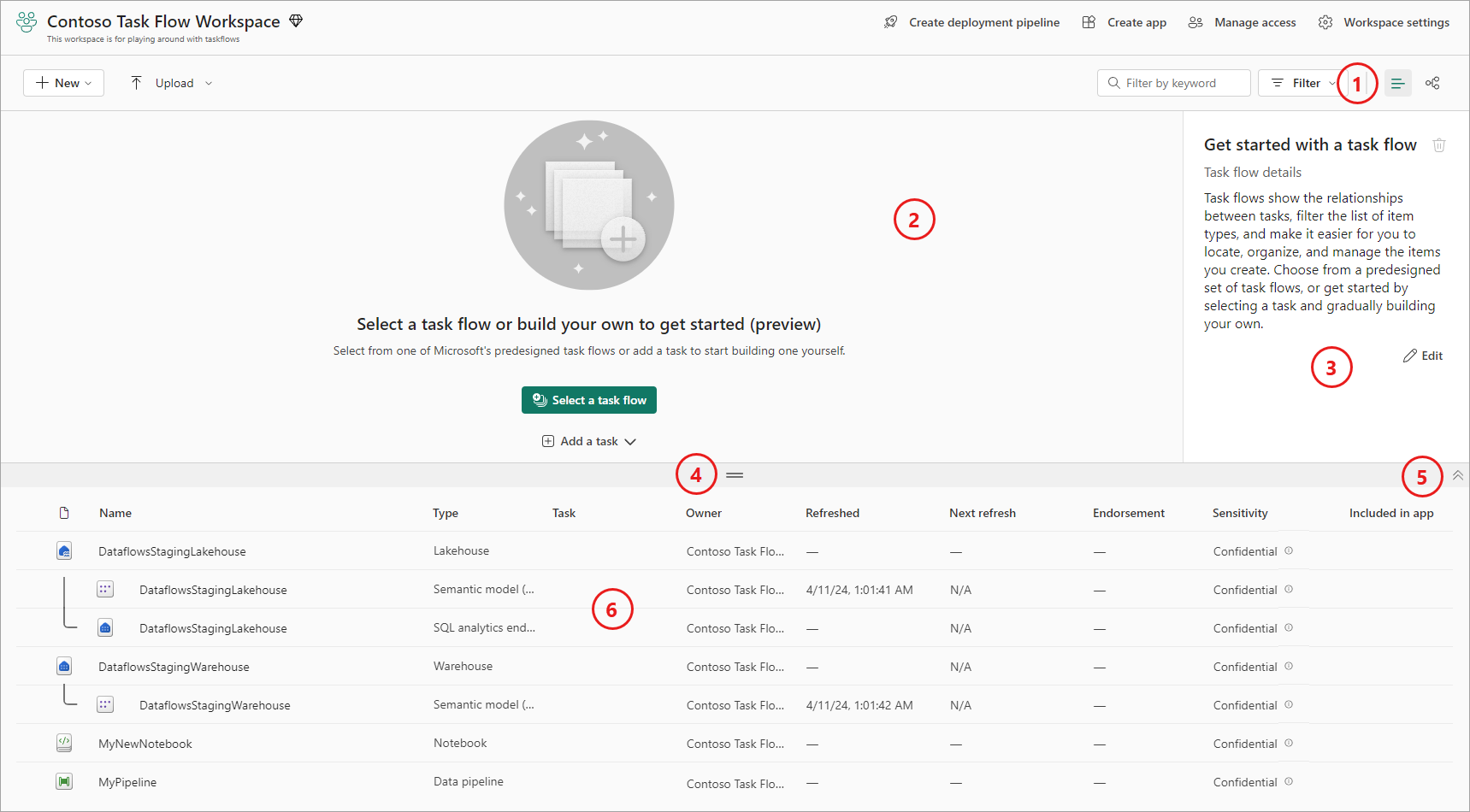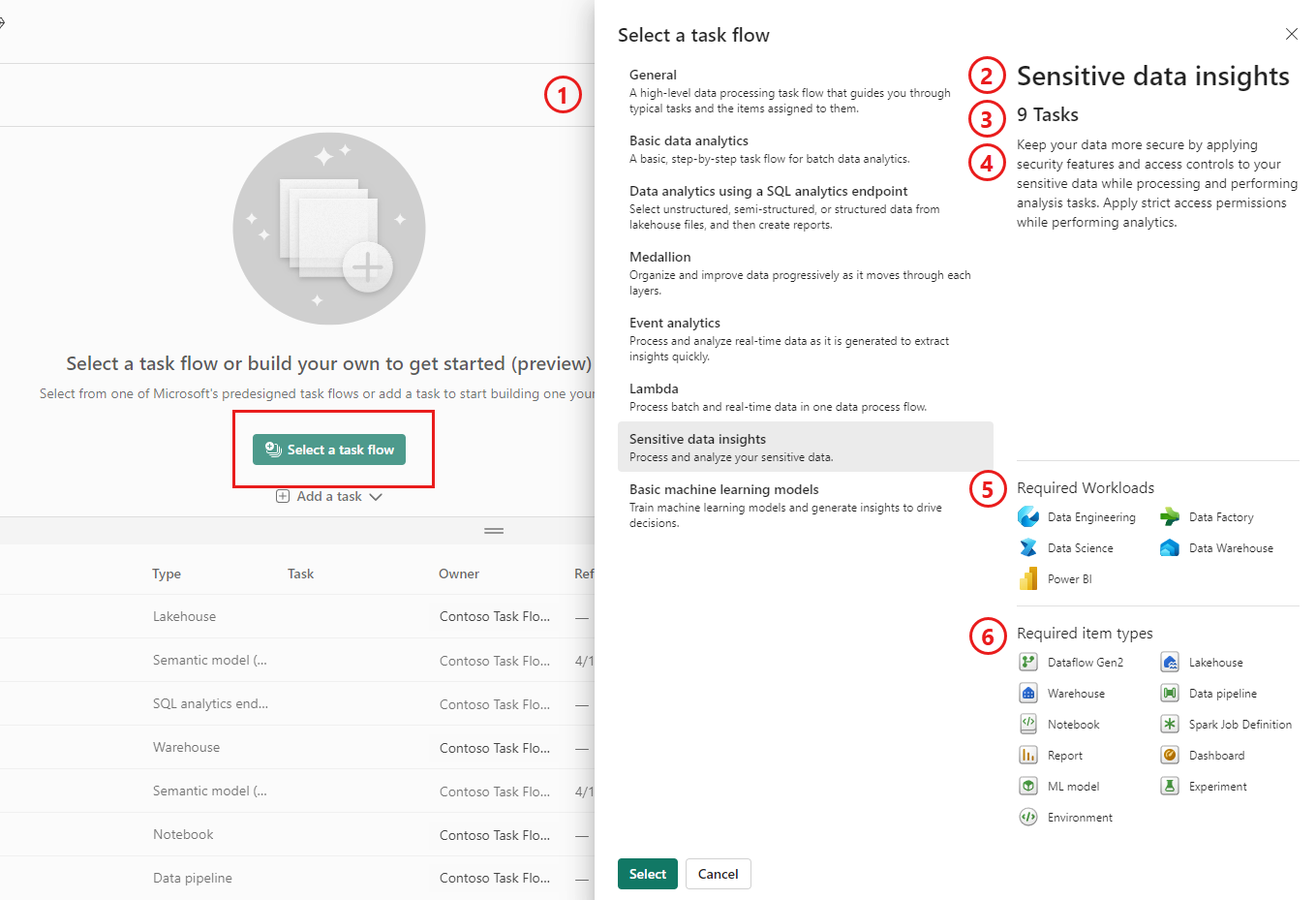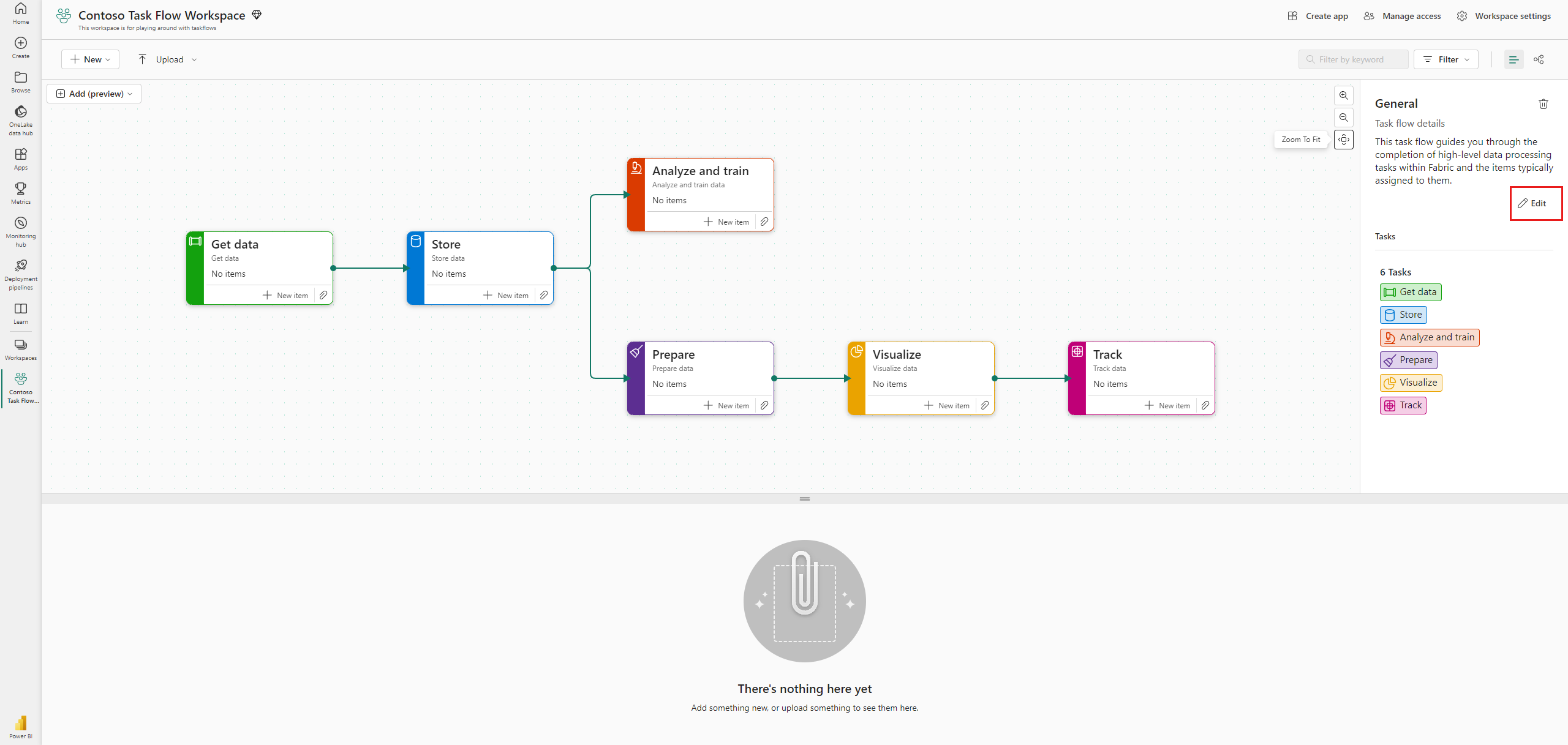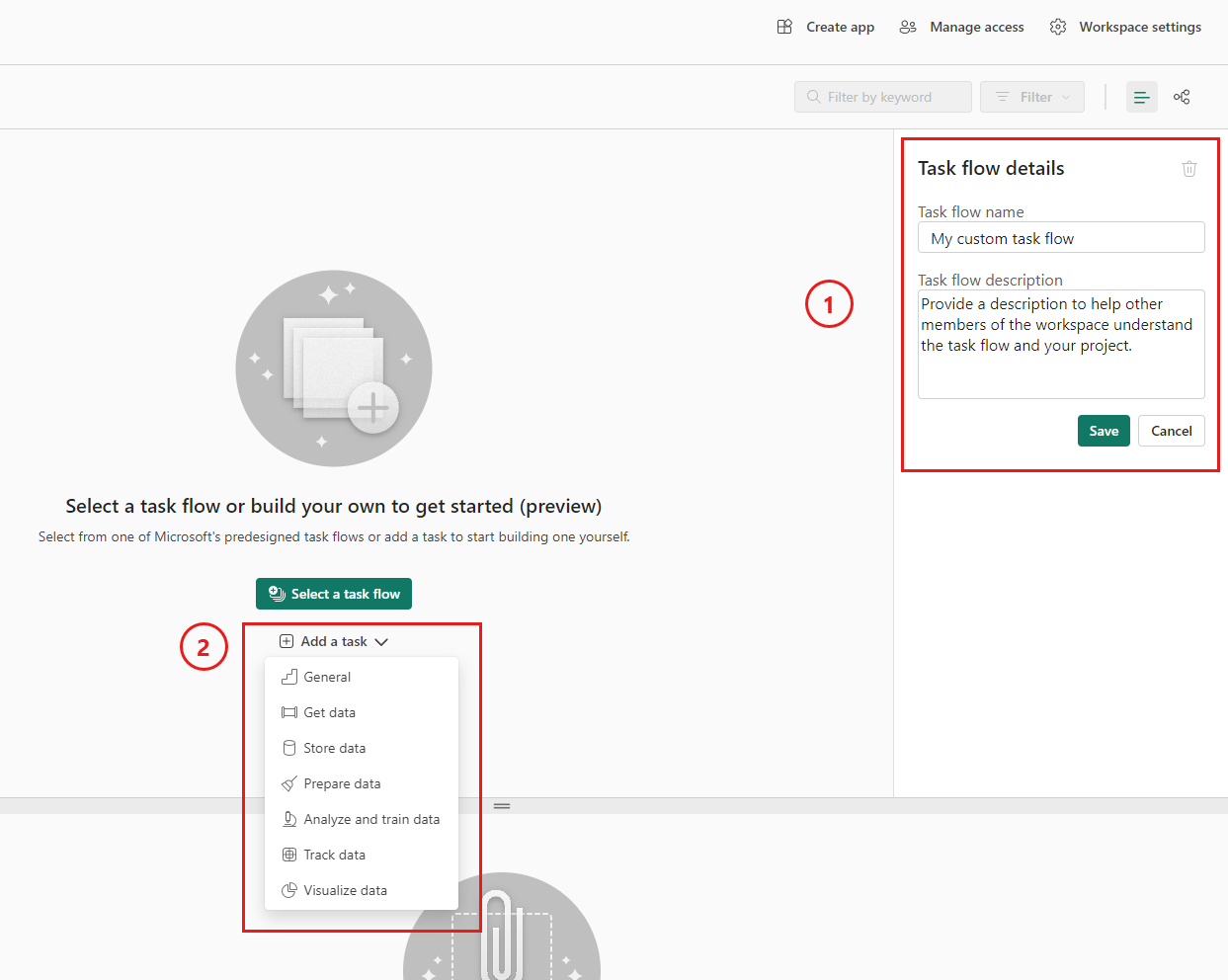Configuración de un flujo de tareas (versión preliminar)
En este artículo se describe cómo empezar a crear un flujo de tareas, empezando desde cero o con uno de los flujos de tareas predefinidos de Fabric. Tiene como destino a arquitectos de soluciones de análisis de datos y otros usuarios que desean crear una visualización de un proyecto de datos.
Requisitos previos
Para crear un flujo de tareas en un área de trabajo, debe ser administrador, miembro o colaborador del área de trabajo.
Apertura del área de trabajo
Vaya al área de trabajo donde desee crear el flujo de tareas y abra la vista de lista.
- Ver selector de vistas
- Lienzo de flujo de tareas
- Panel de detalles del flujo de tareas
- Cambiar el tamaño de la barra
- Mostrar u ocultar el flujo de tareas
- Lista de elementos
Verá que la vista del área de trabajo se divide entre el flujo de tareas, donde creará el flujo de tareas y la lista de elementos, que muestra los elementos del área de trabajo. Una barra separadora desplazable permite ajustar el tamaño de las vistas. También puede ocultar el flujo de tareas si quiere quitarlo de en medio.
El propio flujo de tareas se divide entre el lienzo que contendrá la visualización del flujo de trabajo, y un panel lateral que contiene información y controles que le ayudarán a crear el flujo de tareas. El contenido del panel lateral cambia según lo que se selecciona en el lienzo.
Cuando no se ha configurado ningún flujo de tareas, existe un flujo de tareas predeterminado vacío titulado Introducción a un flujo de tareas. Para crear el flujo de tareas, debe hacer lo siguiente:
- Agregue tareas al lienzo del flujo de tareas.
- Organice las tareas en el lienzo del flujo de tareas de forma que muestre la lógica del proyecto.
- Conecte las tareas para mostrar la estructura lógica del proyecto.
- Asigne elementos a las tareas del flujo de trabajo.
Para comenzar, puede seleccionar uno de los flujos de tareas prediseñados o agregar una tarea para empezar a crearla desde cero.
Comenzar con un flujo de tareas prediseñado
En el flujo de tareas predeterminado vacío, elija Seleccionar un flujo de tareas.
En el panel lateral se enumeran los flujos de tareas prediseñados proporcionados por Microsoft. Cada flujo de tareas predefinido tiene una descripción breve de su caso de uso. Al seleccionar uno de los flujos, verá una descripción más detallada del flujo y cómo se usa, así como las cargas de trabajo y los tipos de elementos que requiere el flujo.
- Lista de flujos de tareas prediseñados.
- Nombre del flujo de tareas prediseñado seleccionado.
- Número de tareas en el flujo de tareas.
- Descripción detallada del flujo de tareas y cómo se usa.
- Las cargas de trabajo que normalmente requiere el flujo de tareas.
- Los tipos de elementos que se usan normalmente en el flujo de tareas.
Seleccione el flujo de tareas que mejor se adapte a sus necesidades del proyecto y elija Seleccionar. El flujo de tareas seleccionado se aplicará al lienzo del flujo de tareas.
El lienzo de flujo de tareas proporciona una vista gráfica de las tareas y cómo se conectan lógicamente.
Ahora, el panel lateral muestra información detallada sobre el flujo de tareas seleccionado, entre los que se incluyen:
- Nombre del flujo de tareas.
- Descripción del flujo de tareas.
- Número total de tareas en el flujo de tareas.
- Lista de las tareas del flujo de tareas.
Se recomienda cambiar el nombre y la descripción del flujo de tareas a algo significativo que permita a otras personas comprender mejor lo que trata el flujo de tareas. Para cambiar el nombre y la descripción, seleccione Editar en el panel lateral del flujo de tareas. Para obtener más información, consulte Editar detalles de flujo de tareas.
La lista de elementos muestra todos los elementos y carpetas del área de trabajo, incluidos los elementos asignados a las tareas del flujo de tareas. Al seleccionar una tarea en el flujo de tareas, la lista de elementos se filtra para mostrar solo los elementos asignados a la tarea seleccionada.
Nota:
Al seleccionar un flujo de tareas predefinido, solo se sitúan las tareas implicadas en el flujo de tareas en el lienzo y se indican las conexiones entre ellas. Solo es una representación gráfica: no se crean elementos o conexiones de datos reales en este momento ni se asigna ningún elemento existente a las tareas del flujo.
Después de agregar el flujo de tareas predefinido al lienzo, puede empezar a modificarlo para satisfacer sus necesidades: organizar las tareas en el lienzo, actualizar los nombres y descripciones de las tareas, asignar elementos a tareas, etc. Para obtener más información, vea Trabajar con flujos de tareas.
Comenzar con un flujo de tareas personalizado
Si ya tiene una idea clara de cuál es la estructura del flujo de tareas, o si ninguno de los flujos de tareas prediseñados se ajusta a sus necesidades, puede crear un flujo de tareas personalizado desde cero.
En primer lugar, seleccione Editar en el panel lateral del flujo de tareas y proporcione un nombre y una descripción para el flujo de tareas para ayudar a otros miembros del área de trabajo a comprender el proyecto y el flujo de tareas que está creando.
A continuación, en el lienzo del flujo de tareas, seleccione Agregar una tarea y elija un tipo de tarea.
La tarea aparece en el lienzo. Tenga en cuenta que el panel lateral ahora muestra los detalles de la tarea.
Al agregar una tarea al flujo de tareas, esta tiene un nombre y una descripción predeterminados. Se recomienda proporcionar un nombre y una descripción significativos para ayudar a otros usuarios a comprender el propósito y la utilización de la tarea. Para actualizar el nombre y la descripción de la tarea, seleccione Editar en el panel de detalles de la tarea. Para obtener más información, consulte Editar detalles de flujo de tareas.
Puede seguir agregando más tareas al lienzo. También tendrá que realizar otras acciones, como organizar las tareas en el lienzo, conectar las tareas, asignar elementos a las tareas, etc. Para obtener más información, vea Trabajar con flujos de tareas.
Conceptos relacionados
Comentarios
Próximamente: A lo largo de 2024 iremos eliminando gradualmente las Cuestiones de GitHub como mecanismo de retroalimentación para el contenido y lo sustituiremos por un nuevo sistema de retroalimentación. Para más información, consulta: https://aka.ms/ContentUserFeedback.
Enviar y ver comentarios de